¿Cómo ver conexiones pendientes en LinkedIn en 2026?
Contents
No cabe duda de que LinkedIn ha revolucionado la forma en que nos conectamos profesionalmente.
LinkedIn es una de las mejores plataformas para construir tu marca y ampliar tu red.
Con más de mil millones de usuarios a nivel global, es una plataforma donde los profesionales pueden exhibir sus habilidades, conectar con diferentes personas y descubrir nuevas oportunidades.
Como resultado, gestionar eficazmente tus conexiones de LinkedIn es estar a medio camino de utilizar todo el potencial de LinkedIn.
Aunque las notificaciones de LinkedIn pueden pasarse por alto fácilmente, es crítico revisarlas cuidadosamente para evitar perder valiosas oportunidades de networking.
Al estar alerta y monitorear tus invitaciones de manera proactiva, puedes desbloquear todo el potencial de esta plataforma.
Podrás ampliar tu alcance, construir conexiones sólidas y lograr tus objetivos profesionales.
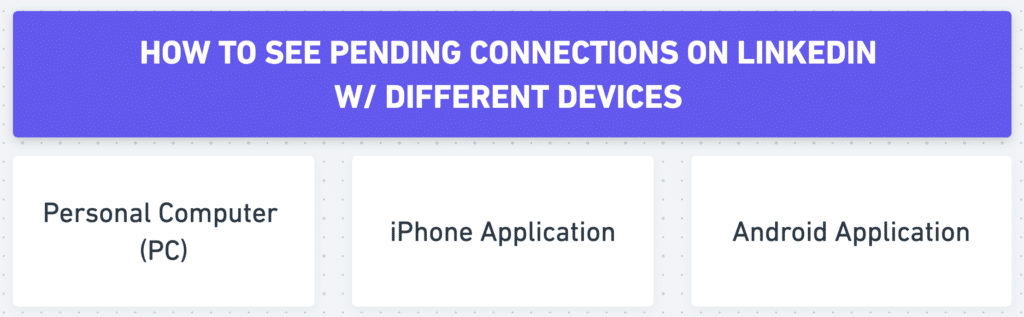
En esta guía, cubriremos lo siguiente:
- Cómo ver conexiones pendientes de LinkedIn en una PC
- Cómo ver conexiones pendientes en LinkedIn en la aplicación para iPhone de LinkedIn
- Cómo ver conexiones pendientes en LinkedIn en la aplicación Android de LinkedIn
Profundicemos y llevemos tu Red de contactos en LinkedIn al siguiente nivel con cada oportunidad que se presente con las notificaciones de LinkedIn!
Comprender las conexiones pendientes en LinkedIn
Para hacer networking de manera efectiva en LinkedIn, necesitas entender la importancia de las Conexiones Pendientes.
Conexiones pendientes se refiere a solicitudes que se han enviado pero aún no se han aceptado, ya sean invitaciones que has enviado o recibido en tu perfil de LinkedIn.
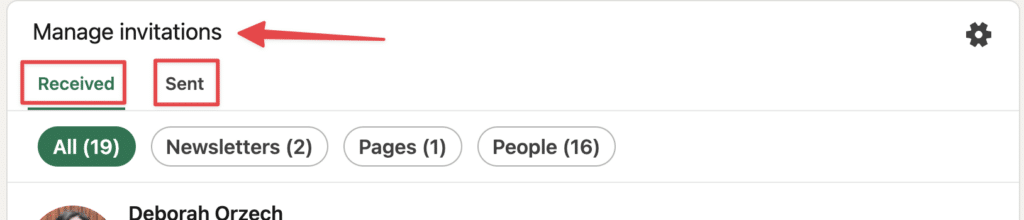
Para construir una red exitosa, es crucial hacer seguimiento a estas conexiones pendientes de varias maneras:
- Amplía tu red: Cada conexión puede abrir puertas a nuevas oportunidades, perspectivas y colaboraciones.
- Mantiene una imagen profesional: Responder prontamente a las solicitudes de conexión refleja tu profesionalismo.
- Es una red de contactos estratégica: Aceptar solicitudes de manera selectiva te puede ayudar a construir una red más significativa y relevante.

Cómo ver las conexiones pendientes de LinkedIn en una PC
La interfaz de escritorio de LinkedIn ofrece una experiencia amigable para el usuario para gestionar tus conexiones.
Aquí te mostramos cómo navegarlo:
1. Haz clic en “My Network” para ver las solicitudes pendientes de LinkedIn.

Aquí puedes encontrar la lista de todas tus conexiones pendientes.
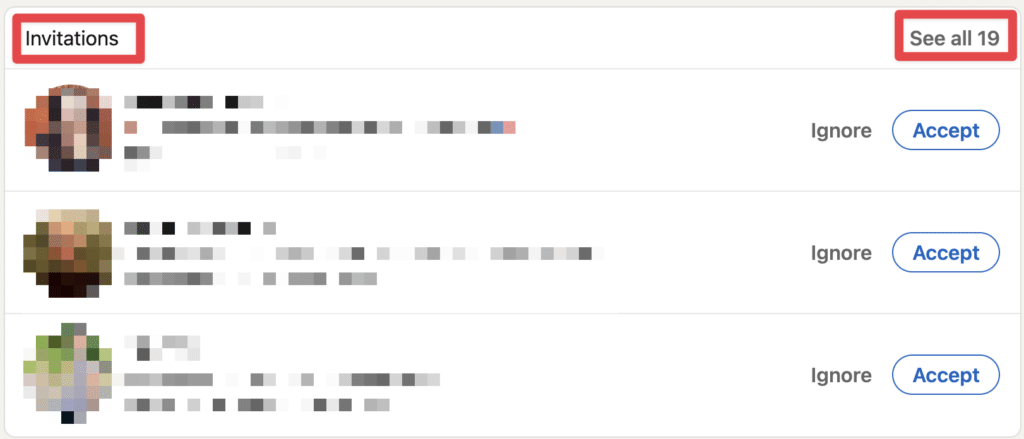
2. Abre la página de Administración de Invitaciones haciendo clic en “Ver todos”.

3. Por defecto, serás dirigido a la sección “Recibidos”, donde verás una lista de las invitaciones que has recibido.
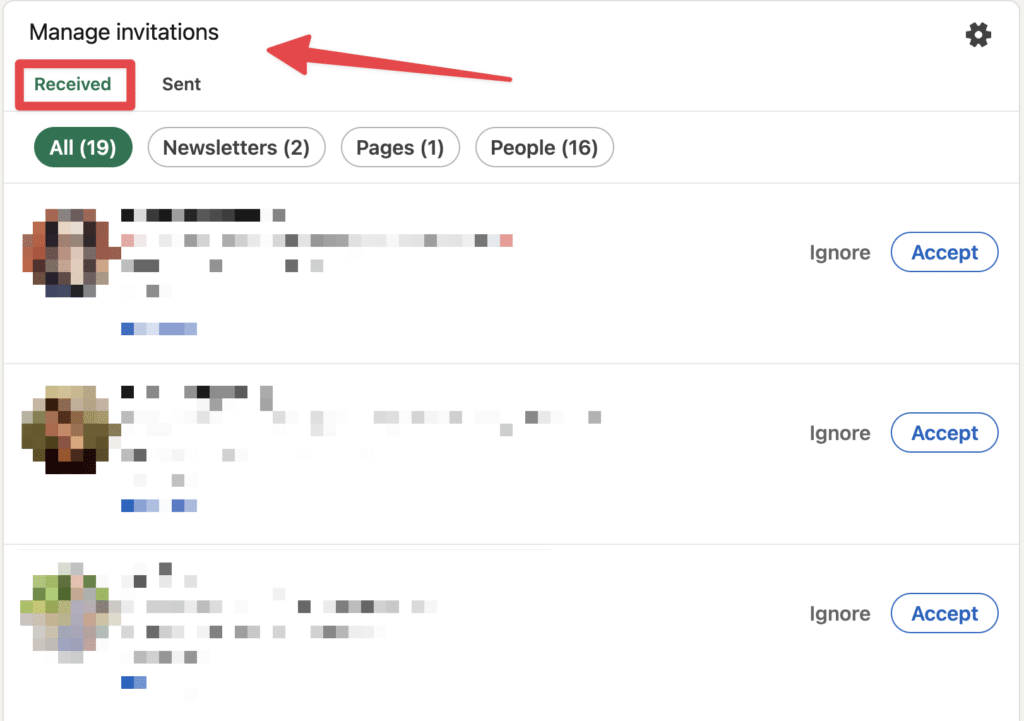
4. Luego, ve la lista de personas a las que has enviado una solicitud de conexión haciendo clic en “Enviadas”.

Si estás intentando conectar con un prospecto específico en LinkedIn, y no han respondido a tu invitación, hay algunas cosas que puedes hacer.
- Puedes retirar la invitación de LinkedIn, lo cual cancelará tu solicitud de conexión.
- O envíales un LinkedIn InMail si todavía deseas conectar con ellos.
Finalmente, retirar tu invitación o enviar InMail en LinkedIn depende de tu situación específica y tus objetivos.
Sea lo que sea que decidas hacer, es importante comunicarse respetuosamente y de manera profesional.
Cómo ver conexiones pendientes en la aplicación de LinkedIn para iPhone
La aplicación de LinkedIn para iPhone facilita mantenerse conectado mientras te desplazas.
Puedes conectar con organizaciones clave y buscar nuevas oportunidades de carrera en tu industria dondequiera que estés.
La única diferencia con la vista de escritorio es que:
- El texto está organizado lógicamente, colocando la información importante primero
- Las oraciones son cortas, directas y fáciles de entender
- El lenguaje utilizado es simple y familiar
Y, por supuesto, aquí te mostramos cómo puedes ver tu lista de conexiones pendientes y aceptar o ignorar sus solicitudes:
1. Abre la aplicación de LinkedIn en tu iPhone.
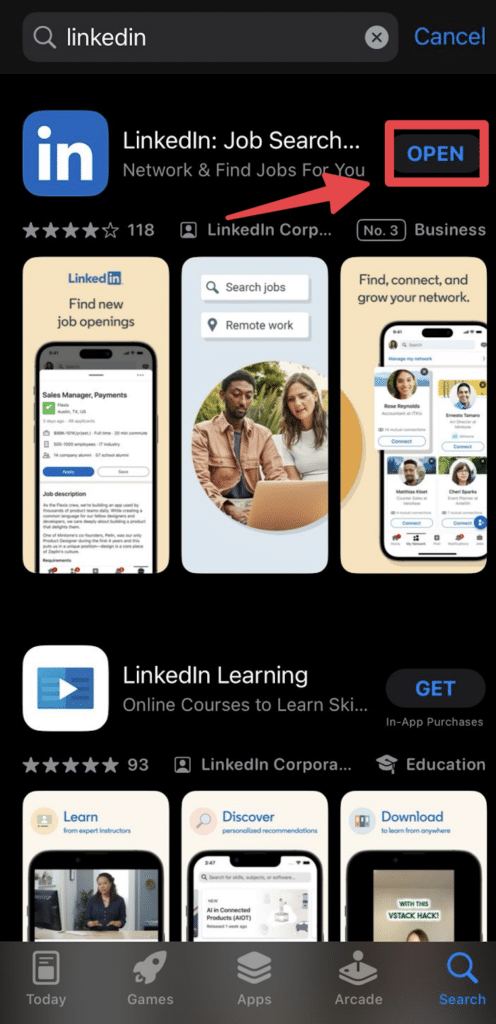
2. Pulsa en “Mi red” en la barra de navegación inferior.
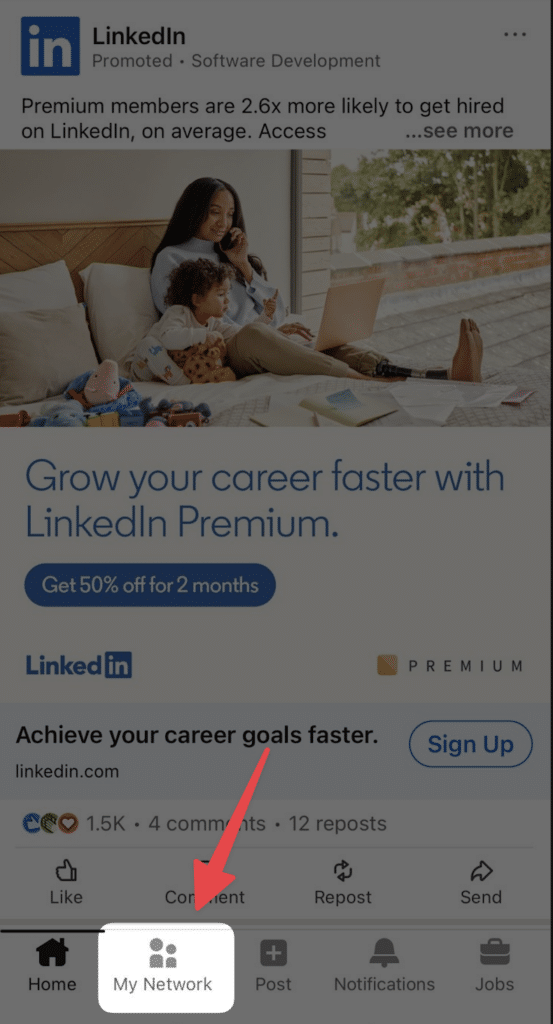
3. Elige “Invitaciones” para abrir la lista de todas tus conexiones pendientes.
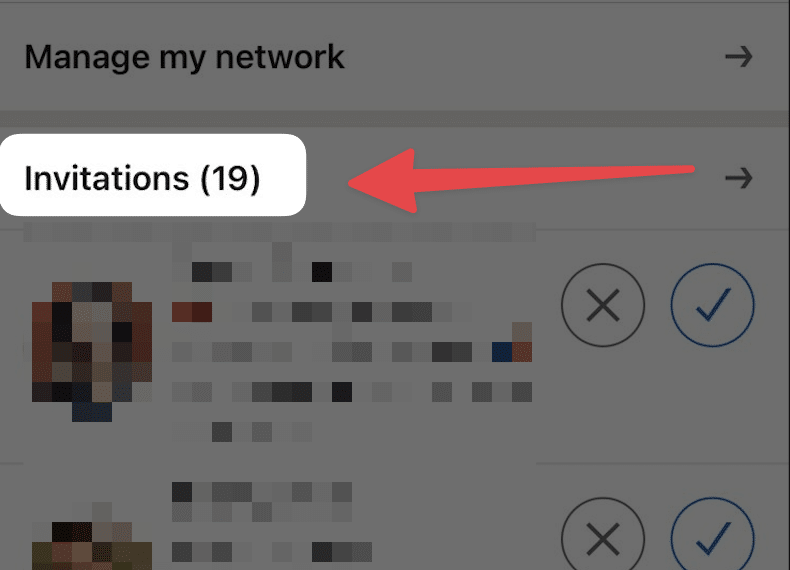
4. De forma predeterminada, serás dirigido a la pestaña “Received”, donde verás la lista de personas que te han enviado una invitación.

4. Para ver las invitaciones que has enviado para conectar con personas, toca la pestaña “Sent tab”.
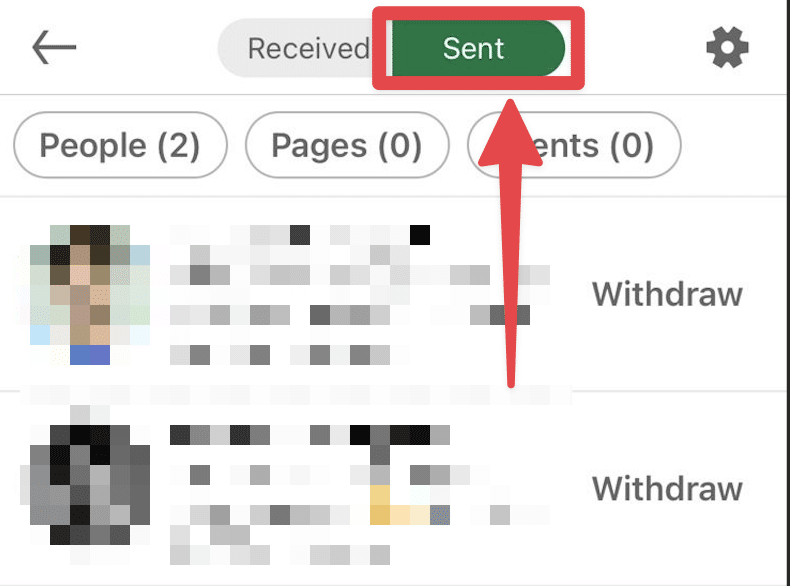
Esta pestaña mostrará únicamente a los destinatarios que no han respondido a tus invitaciones.
Si deseas retirar tu invitación, toca la pestaña “Withdraw” en el extremo derecho.
Cómo ver las conexiones pendientes en la aplicación de LinkedIn para Android
Una vez considerada una red social compleja, LinkedIn ha actualizado su aplicación móvil con una interfaz más simple que hace que sea más fácil seguir las actualizaciones.
- La sección “Personas que podrías conocer” ofrece sugerencias basadas en conexiones mutuas y historial laboral, convirtiéndola en un recurso valioso en tu arsenal de networking.
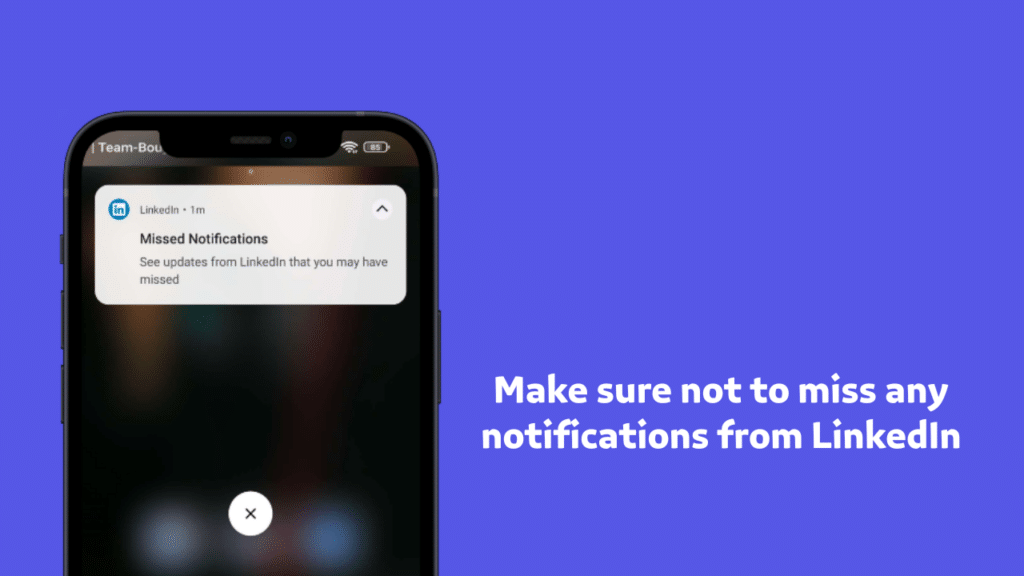
- Con funciones como notificaciones push que te avisan cuando has recibido mensajes o cuando alguien ha visto tu perfil.
Esta es una de las mejores aplicaciones profesionales en Android que te ayudará rápidamente a mantenerte organizado mientras mantienes contacto con tus conexiones.
Aquí te mostramos cómo ver conexiones pendientes de LinkedIn en la aplicación de Android:
1. Abre tu aplicación de LinkedIn.
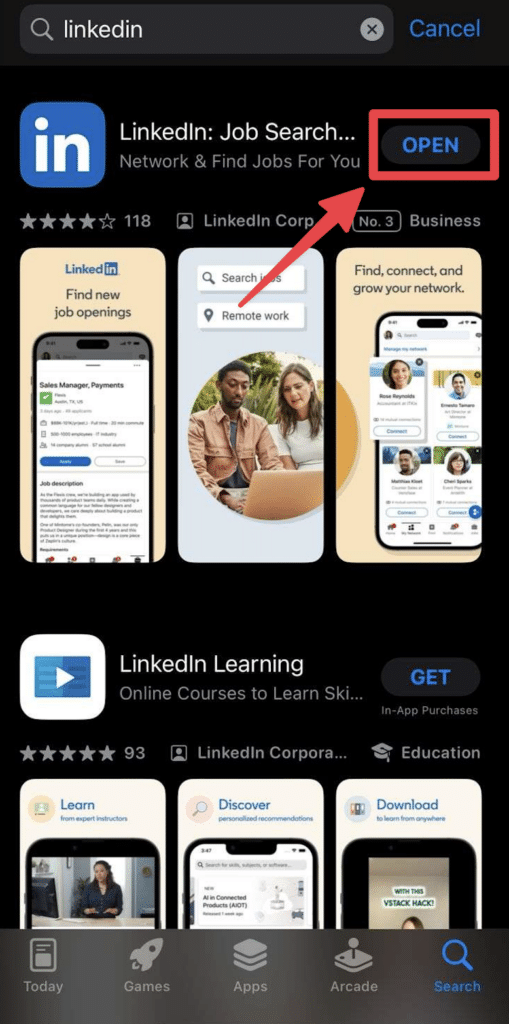
2. Selecciona el ícono “My Network” en la parte inferior.

3. Toca “Invitations” para proceder a tus conexiones pendientes.
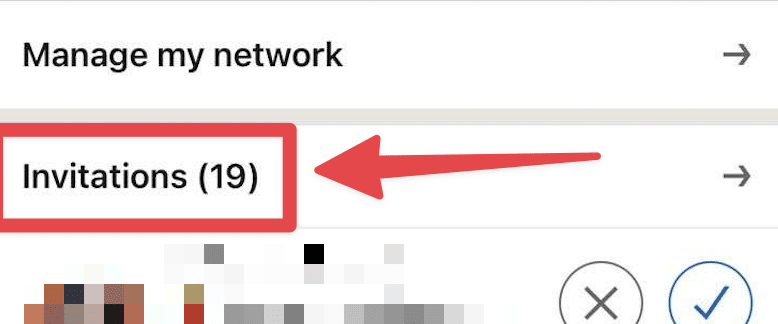
4. Finalmente, por defecto, puedes ver las invitaciones de conexión que has “Recibido”.
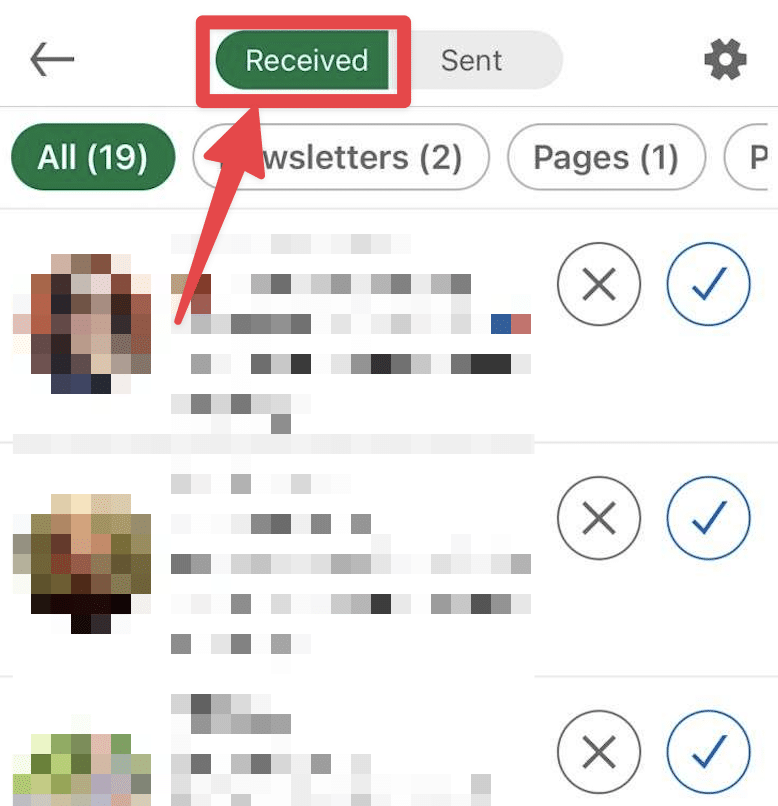
5. Luego ve a “Enviados”, para revisar las invitaciones que has enviado tú mismo.
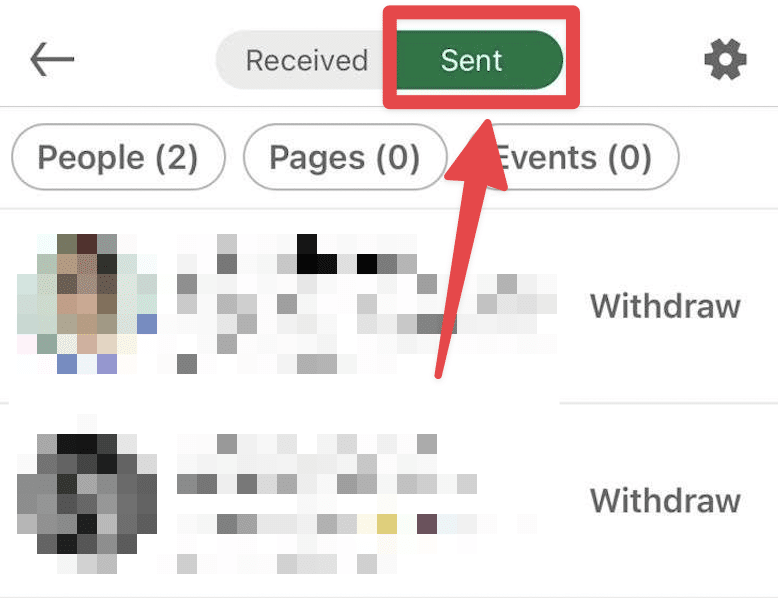
Te ayuda a identificar rápidamente a los usuarios que no han respondido a tus invitaciones.
Entonces puedes retirar la invitación o dejarla así, dando a tus potenciales conexiones más tiempo para responder.
Conclusión
Hacer conexiones en LinkedIn es esencial para aprovechar al máximo LinkedIn.
La única manera de hacer esto es enviando y recibiendo solicitudes de conexión, mensajes e InMails, interactuar con las personas y crear tu comunidad personal en esta plataforma.
Todo esto se puede hacer a través de lo siguiente:
- tu perfil de LinkedIn en tu computadora,
- tu aplicación de LinkedIn en tu iPhone,
- y tu aplicación de LinkedIn en tu teléfono Android.
Así que mantén un ojo en las conexiones pendientes de LinkedIn para entender el valor de tu cuenta de LinkedIn y toma las medidas necesarias para hacerla crecer.

Preguntas Frecuentes
¿Por qué mis conexiones de LinkedIn están pendientes?
Cuando envías una solicitud de conexión en LinkedIn, el estado de tu solicitud permanece pendiente. Esto significa que el destinatario aún no ha respondido.
La invitación permanecerá pendiente hasta que la persona que invitaste decida aceptar o rechazar tu solicitud de conexión.
¿Cuánto tiempo permanecen pendientes las invitaciones de LinkedIn?
LinkedIn’s policy will automatically expire if you have not responded to a connection request within 6 months.
The request will be canceled if someone doesn’t accept or decline your invitation within that timeframe.
If a LinkedIn invitation expires after 6 months without a response, it will no longer appear as pending.
In this case, you will have the option to send another invitation to the same person.
Or, if you prefer not to send follow-up reminders, you can proactively decline the invitation at any time before it expires.
How do I cancel a pending connection on LinkedIn?
To cancel a pending LinkedIn connection, follow these steps
- Navigate to the Invitations section.
- Click ‘Sent‘ to view your pending invitations.
- Find the invitation you want to decline and click ‘Undo‘ next to it.
Note: After withdrawing an invitation, you cannot send another connection request to that person for three weeks.
Do LinkedIn connections expire?
Yes, when you send an invitation to connect, whether the recipient is an existing LinkedIn member, the invitation will only remain active for six months.
If the invitee does not respond within this timeframe, the invitation expires and is automatically removed from LinkedIn’s system.
This policy lets LinkedIn keep its database clean and current by removing old invitations, especially those sent to email addresses with no recent activity or interaction on the platform.
Can someone see if you withdraw a LinkedIn request?
LinkedIn does not notify users when an invitation is canceled, so the recipient is unaware of the withdrawal.
If the invitee accepts your request before you withdraw it, you still have the option to disconnect later.
It’s important to note that once an invitation is withdrawn, it is permanently removed, and LinkedIn does not offer the ability to revisit or unblock an invitation.
Disclosure
This content was partly written by AI (ChatGPT 4), I added my own perspective, fact-checked it and made sure it is helpful for you.


![13 mejores plantillas de InMail de LinkedIn para ventas (Edición [year]) 41 inmail templates for sales](https://evaboot.com/wp-content/uploads/2024/02/INMAIL-TEMPLATES-FOR-SALES-768x431.png)
![¿Cuenta de LinkedIn restringida? Aquí te explicamos cómo reaccionar en [year] 42 account restricted](https://evaboot.com/wp-content/uploads/2023/08/ACCOUNT-RESTRICTED-768x431.png)
![Cómo obtener InMails ilimitados en LinkedIn? [Tutorial [year]] 43 unlimited inmails linkedin](https://evaboot.com/wp-content/uploads/2022/02/unlimited-inmails-linkedin-768x432.jpeg)

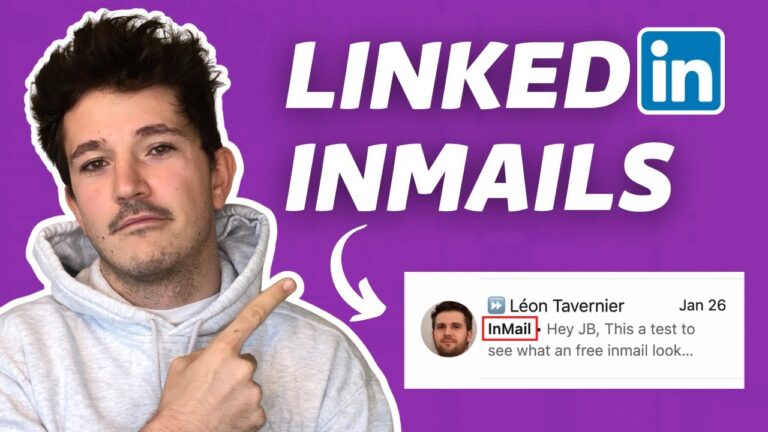
![Linkedin Account Based Marketing: La Guía Completa ([year]) 46 linkedin account based marketing](https://evaboot.com/wp-content/uploads/2022/04/linkedin-account-based-marketing-768x432.png)